
VSCode デバッグ モードで非表示の値を明らかにする
Go でのデバッグの複雑さを掘り下げていると、long のイライラするような切り捨てに遭遇するかもしれません。変数の値。腹立たしい「... # more」という接尾辞によって、これらの値の全範囲が曖昧になり、その本当の性質が分からなくなります。
心配しないでください。このジレンマには隠された解決策があるからです。重要なのは、VSCode の "settings.json" ファイルを介して、Go の強力なデバッグ ツールである delve を構成することにあります。隠蔽された値を明らかにするには、「maxStringLen」の領域に飛び込みます。
「maxStringLen」を使用すると、デバッグ中に表示される文字列の最大長を定義できます。このパラメータに高い値を割り当てると、細長い文字列の可視性が拡張され、その栄光を最大限に見ることができるようになります。
すべてを明らかにする魅力に天文学的な値を設定したくなるかもしれませんが、慎重に判断してください。値が大きすぎると、デバッガーが機能不全に陥り、パフォーマンスが大幅に低下する可能性があります。 Delve 設定を使用する場合は慎重に行い、動作が重くなった場合はより控えめな値に戻します。
これは、「maxStringLen」とそれに付随する設定の変革力を示すわかりやすい例です:
"go.delveConfig": {
"useApiV1": false,
"dlvLoadConfig": {
"followPointers": true,
"maxVariableRecurse": 3,
"maxStringLen": 400,
"maxArrayValues": 400,
"maxStructFields": -1
}
}
これらの賢明なパラメーターを使用すると、煩わしい切り捨てに別れを告げ、変数値の全範囲の可視性を受け入れることができます。あなたのデバッグ体験が明快さと効率に恵まれますように!
以上がGo の VSCode デバッグ モードで完全な変数値を表示するにはどうすればよいですか?の詳細内容です。詳細については、PHP 中国語 Web サイトの他の関連記事を参照してください。
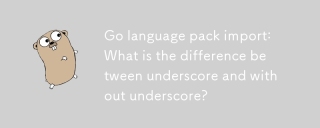 Go Language Packのインポート:アンダースコアとアンダースコアなしの違いは何ですか?Mar 03, 2025 pm 05:17 PM
Go Language Packのインポート:アンダースコアとアンダースコアなしの違いは何ですか?Mar 03, 2025 pm 05:17 PMこの記事では、Goのパッケージインポートメカニズム:名前付きインポート(例:インポート "fmt")および空白のインポート(例:_" fmt")について説明しています。 名前付きインポートはパッケージのコンテンツにアクセス可能になり、空白のインポートはtのみを実行します
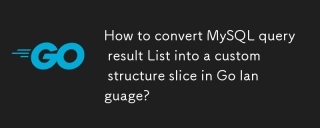 MySQLクエリ結果リストをGO言語のカスタム構造スライスに変換する方法は?Mar 03, 2025 pm 05:18 PM
MySQLクエリ結果リストをGO言語のカスタム構造スライスに変換する方法は?Mar 03, 2025 pm 05:18 PMこの記事では、MySQLクエリの結果をGO structスライスに効率的に変換することを詳しく説明しています。 データベース/SQLのスキャン方法を使用して、手動で解析することを避けて強調しています。 DBタグとロブを使用した構造フィールドマッピングのベストプラクティス
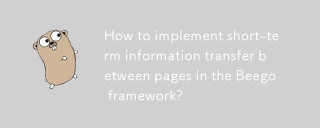 Beegoフレームワークのページ間で短期情報転送を実装する方法は?Mar 03, 2025 pm 05:22 PM
Beegoフレームワークのページ間で短期情報転送を実装する方法は?Mar 03, 2025 pm 05:22 PMこの記事では、Webアプリケーションでのページ間データ転送のためのBeegoのnewflash()関数について説明します。 newflash()を使用して、コントローラー間で一時的なメッセージ(成功、エラー、警告)を表示し、セッションメカニズムを活用することに焦点を当てています。 リミア
 GOのジェネリックのカスタムタイプ制約を定義するにはどうすればよいですか?Mar 10, 2025 pm 03:20 PM
GOのジェネリックのカスタムタイプ制約を定義するにはどうすればよいですか?Mar 10, 2025 pm 03:20 PMこの記事では、GENICSのGOのカスタムタイプの制約について説明します。 インターフェイスがジェネリック関数の最小タイプ要件をどのように定義するかを詳しく説明し、タイプの安全性とコードの再利用性を改善します。 この記事では、制限とベストプラクティスについても説明しています
 GOでテスト用のモックオブジェクトとスタブを書くにはどうすればよいですか?Mar 10, 2025 pm 05:38 PM
GOでテスト用のモックオブジェクトとスタブを書くにはどうすればよいですか?Mar 10, 2025 pm 05:38 PMこの記事では、ユニットテストのためにGOのモックとスタブを作成することを示しています。 インターフェイスの使用を強調し、模擬実装の例を提供し、模擬フォーカスを維持し、アサーションライブラリを使用するなどのベストプラクティスについて説明します。 articl
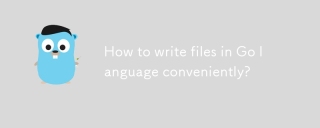 Go言語でファイルを便利に書く方法は?Mar 03, 2025 pm 05:15 PM
Go言語でファイルを便利に書く方法は?Mar 03, 2025 pm 05:15 PMこの記事では、goで効率的なファイルの書き込みを詳しく説明し、os.writefile(小さなファイルに適している)とos.openfileおよびbuffered write(大規模ファイルに最適)と比較します。 延期エラー処理、Deferを使用し、特定のエラーをチェックすることを強調します。
 Goでユニットテストをどのように書きますか?Mar 21, 2025 pm 06:34 PM
Goでユニットテストをどのように書きますか?Mar 21, 2025 pm 06:34 PMこの記事では、GOでユニットテストを書くことで、ベストプラクティス、モッキングテクニック、効率的なテスト管理のためのツールについて説明します。
 トレースツールを使用して、GOアプリケーションの実行フローを理解するにはどうすればよいですか?Mar 10, 2025 pm 05:36 PM
トレースツールを使用して、GOアプリケーションの実行フローを理解するにはどうすればよいですか?Mar 10, 2025 pm 05:36 PMこの記事では、トレースツールを使用してGOアプリケーションの実行フローを分析します。 手動および自動計装技術について説明し、Jaeger、Zipkin、Opentelemetryなどのツールを比較し、効果的なデータの視覚化を強調しています


ホットAIツール

Undresser.AI Undress
リアルなヌード写真を作成する AI 搭載アプリ

AI Clothes Remover
写真から衣服を削除するオンライン AI ツール。

Undress AI Tool
脱衣画像を無料で

Clothoff.io
AI衣類リムーバー

AI Hentai Generator
AIヘンタイを無料で生成します。

人気の記事

ホットツール

DVWA
Damn Vulnerable Web App (DVWA) は、非常に脆弱な PHP/MySQL Web アプリケーションです。その主な目的は、セキュリティ専門家が法的環境でスキルとツールをテストするのに役立ち、Web 開発者が Web アプリケーションを保護するプロセスをより深く理解できるようにし、教師/生徒が教室環境で Web アプリケーションを教え/学習できるようにすることです。安全。 DVWA の目標は、シンプルでわかりやすいインターフェイスを通じて、さまざまな難易度で最も一般的な Web 脆弱性のいくつかを実践することです。このソフトウェアは、

AtomエディタMac版ダウンロード
最も人気のあるオープンソースエディター

Dreamweaver Mac版
ビジュアル Web 開発ツール

PhpStorm Mac バージョン
最新(2018.2.1)のプロフェッショナル向けPHP統合開発ツール

SecLists
SecLists は、セキュリティ テスターの究極の相棒です。これは、セキュリティ評価中に頻繁に使用されるさまざまな種類のリストを 1 か所にまとめたものです。 SecLists は、セキュリティ テスターが必要とする可能性のあるすべてのリストを便利に提供することで、セキュリティ テストをより効率的かつ生産的にするのに役立ちます。リストの種類には、ユーザー名、パスワード、URL、ファジング ペイロード、機密データ パターン、Web シェルなどが含まれます。テスターはこのリポジトリを新しいテスト マシンにプルするだけで、必要なあらゆる種類のリストにアクセスできるようになります。






